1. アカウントの作成と製品の登録
1. DexibellのT2L Piano製品登録ページにアクセスし、アカウントの作成と製品登録を行います。
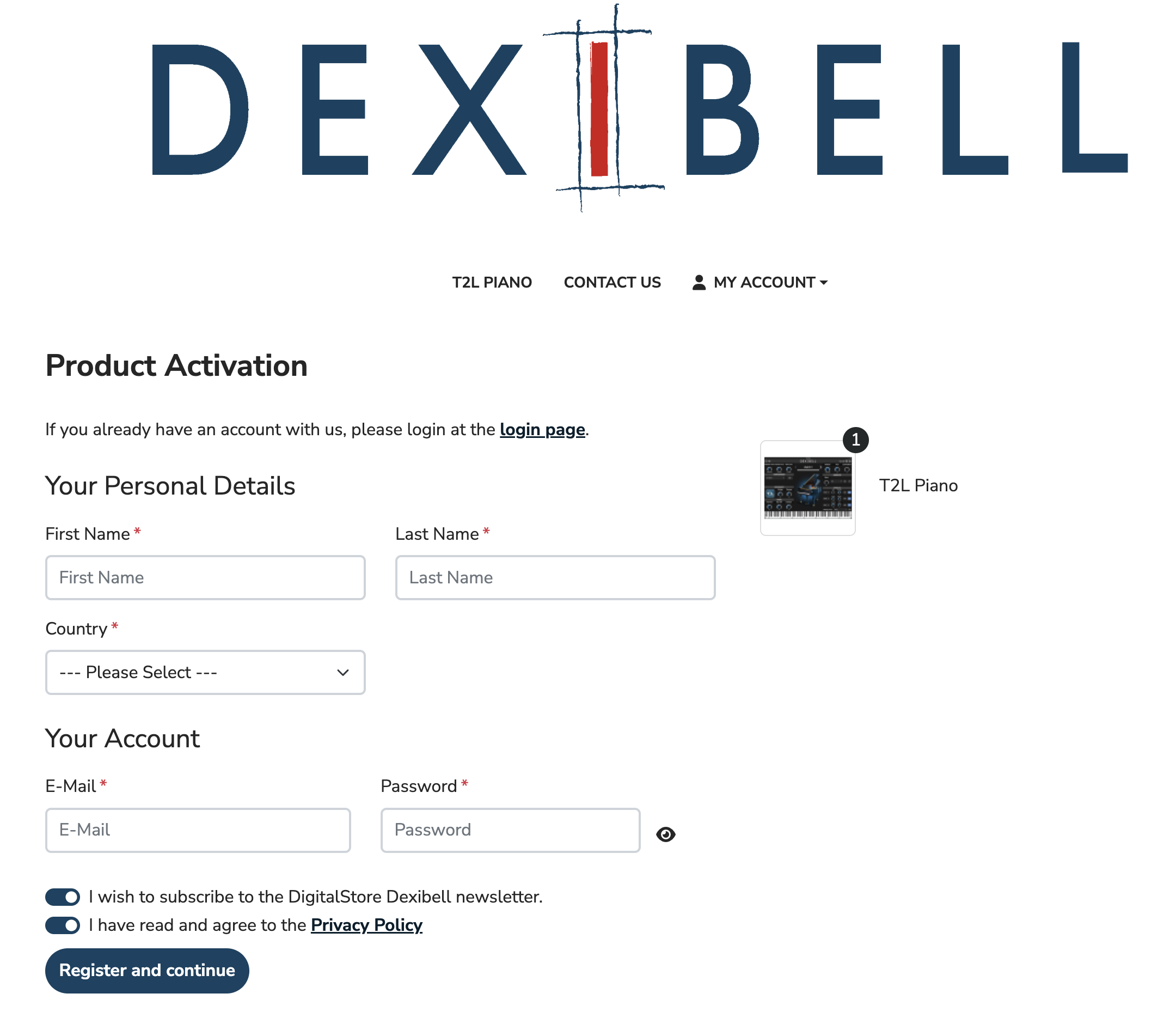
2. 必要項目を入力・チェックを入れ「Register and continue」をクリックします。
- First Name:お名前(名)
- Last Name:お名前(苗字)
- Country:国
- E-Mail:メールアドレス
- Password:パスワード
- I wish to subscribe to the DigitalStore Dexibell newsletter.:ニュースレターを購読する(必須ではありません)
- I have read and agree to the Privacy Policy.:Privacy Policyを読んだ上で同意します
3. 「Product Activation」のページに自動で移動します。
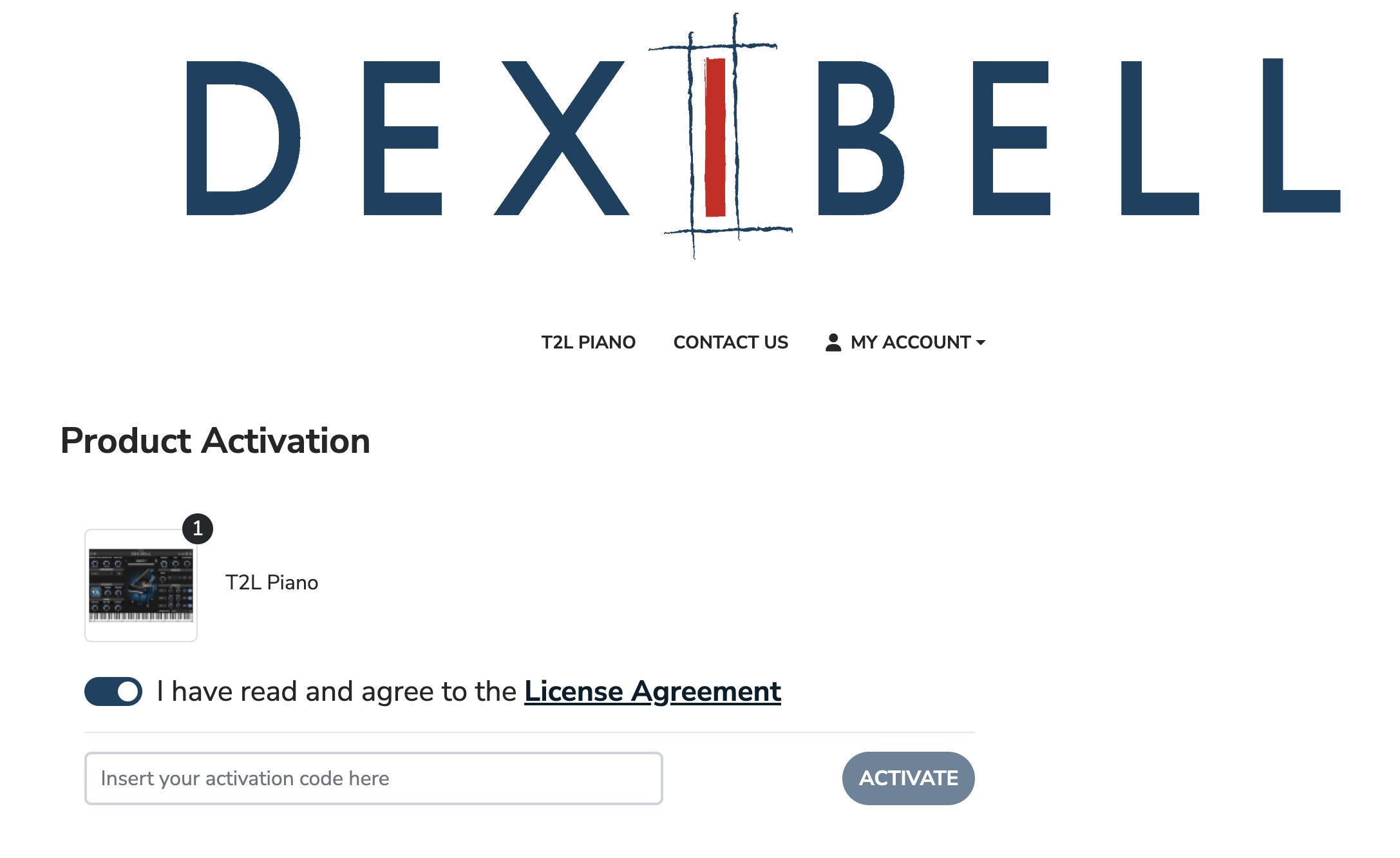
4. 必要項目を入力・チェックを入れ「ACTIVATE」をクリックします。
- I have read and agree to the License Agreement:License Agreement(利用許諾契約)を読んだ上で同意します
- Insert your activation code here:T2L Pianoのアクティベーションコードを入力します
2. 製品のダウンロード
1. アクティベートが完了すると「Your product has been activated!」と表示されます。
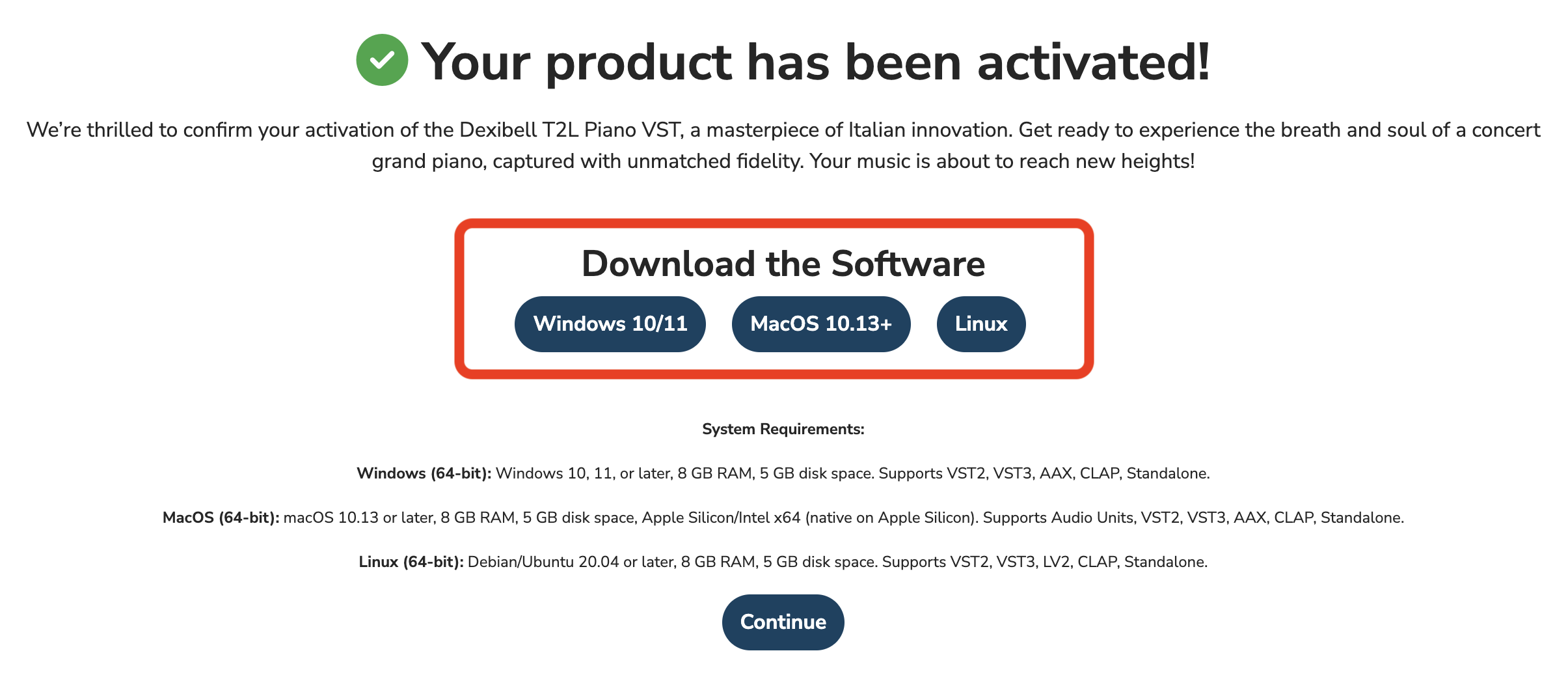
2. 中央の「Download the Software」欄から、ご使用のコンピューターOSに合わせてインストーラーリンクをクリックしてダウンロードします。
3. 製品のインストール
Windowsでは、AAX、VST2、VST3、CLAPプラグイン、スタンドアローン版アプリ、MacではAAX、VST2、VST3、AU、CLAPプラグイン、スタンドアローン版アプリのインストールが行えます。
Windowsの場合:(クリックで展開します)
- ダウンロードしたファイルを右クリックして「すべて展開…」を選択します。
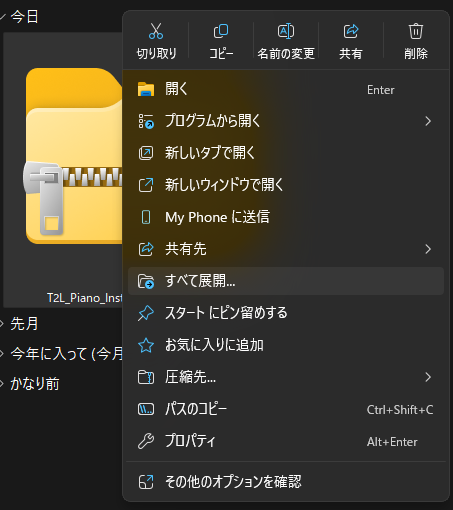
- 展開後のフォルダーを保存する場所を指定し、「展開」をクリックします。
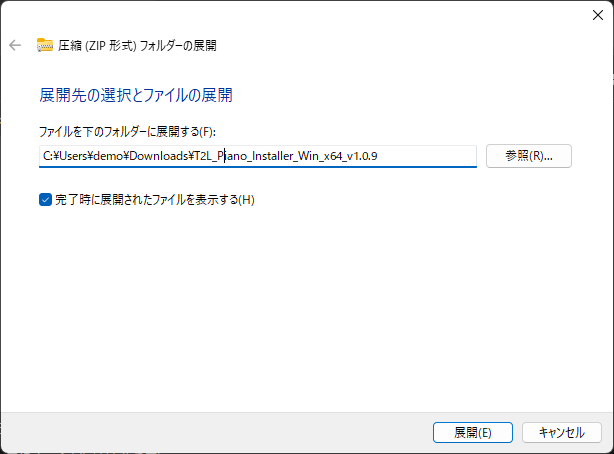
- 展開が完了したら、展開後のフォルダーを開き、インストーラー「T2L Piano Installer.exe」をダブルクリックして起動します。
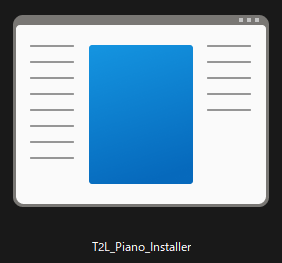
- インストーラーが起動するので「Next」をクリックします。
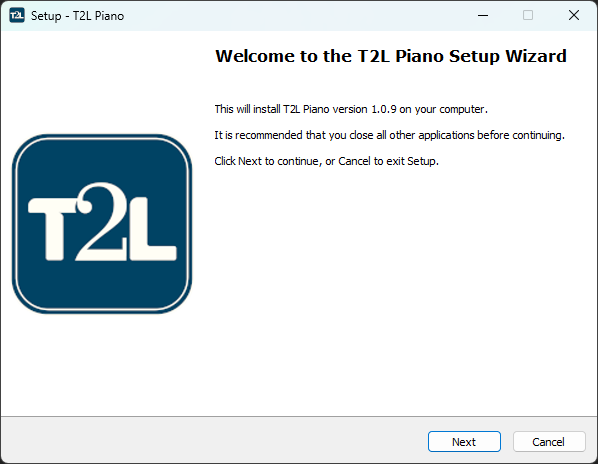
- インストールする内容にチェックを入れて「Next」をクリックします。
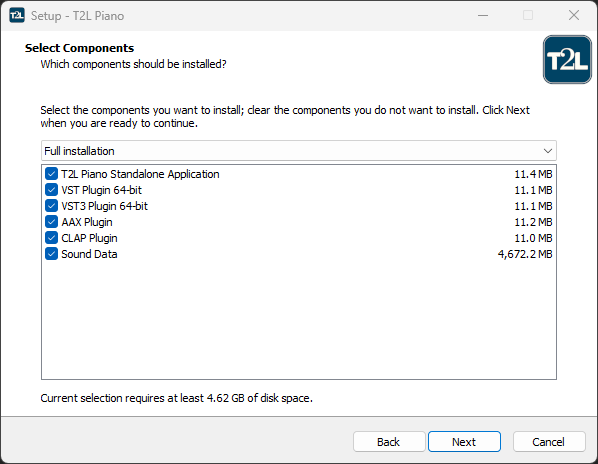
- インストール内容の保存場所を指定して「Next」をクリックします。
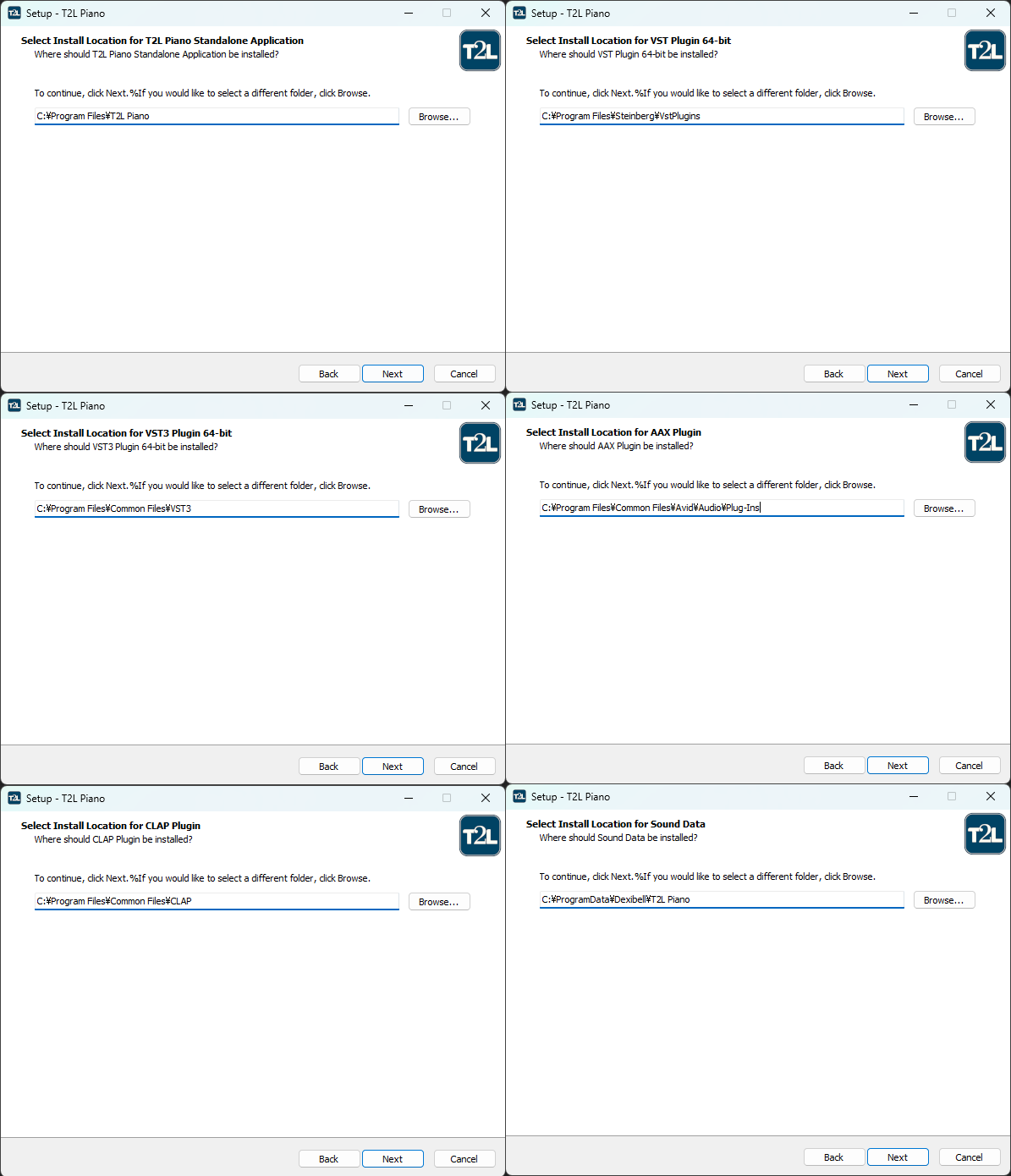
- デスクトップショートカットを作成する場合はチェックを入れて「Next」をクリックします。
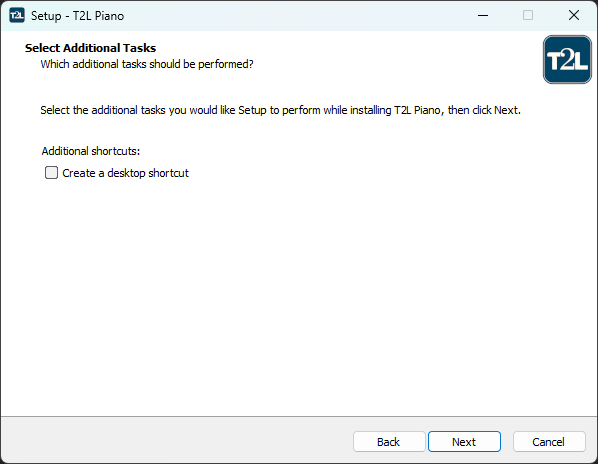
- インストール先を確認して「Install」をクリックします。
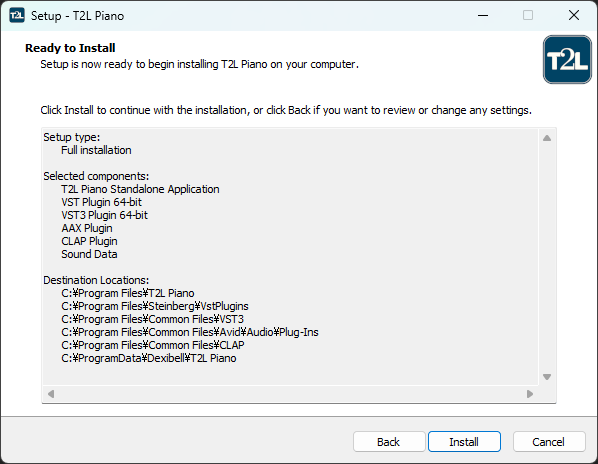
- インストールが完了しました。「Finish」をクリックし、インストーラーを終了します。「Launch T2L Piano」にチェックを入れると、スタンドアローン版アプリのT2L Pianoが自動的に起動します。
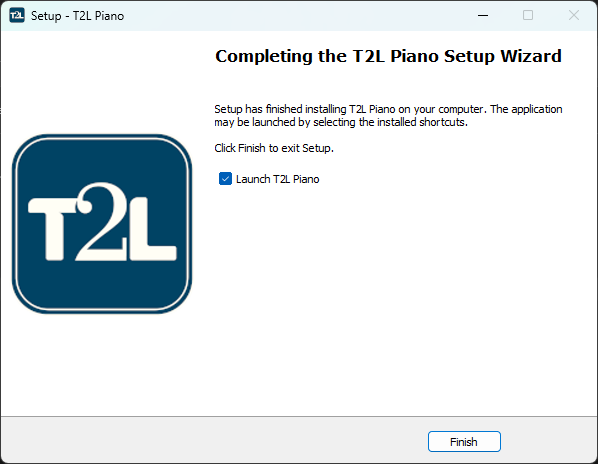
Macの場合:(クリックで展開します)
- ダウンロードしたファイルをダブルクリックして展開し、インストーラー「T2L Piano Installer.pkg」を起動します。
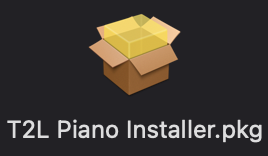
- インストーラーが起動するので「続ける」をクリックします。
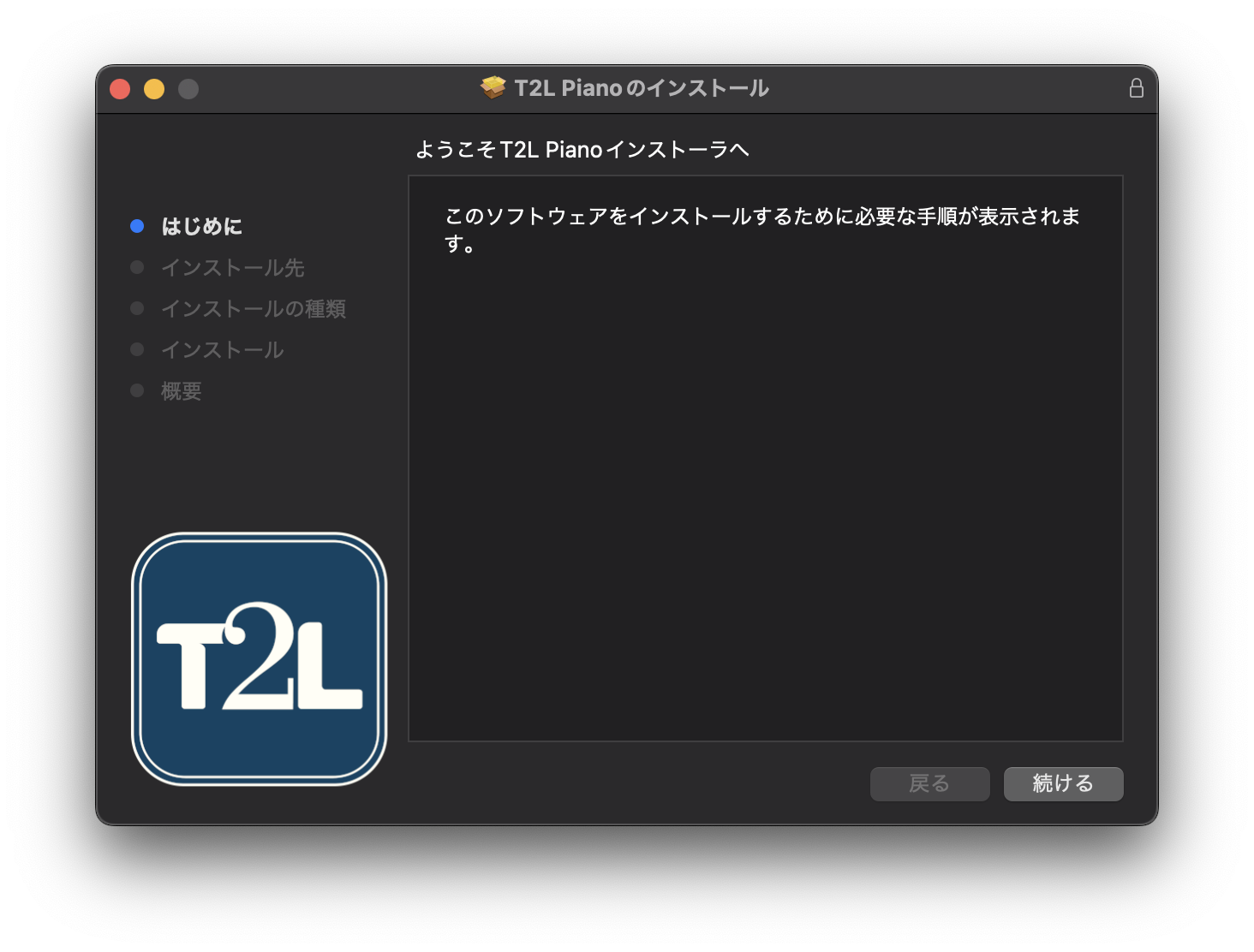
- インストール先を指定し「インストール」をクリックします。※「カスタマイズ」をクリックすることで、インストールする内容を選択することが可能です。
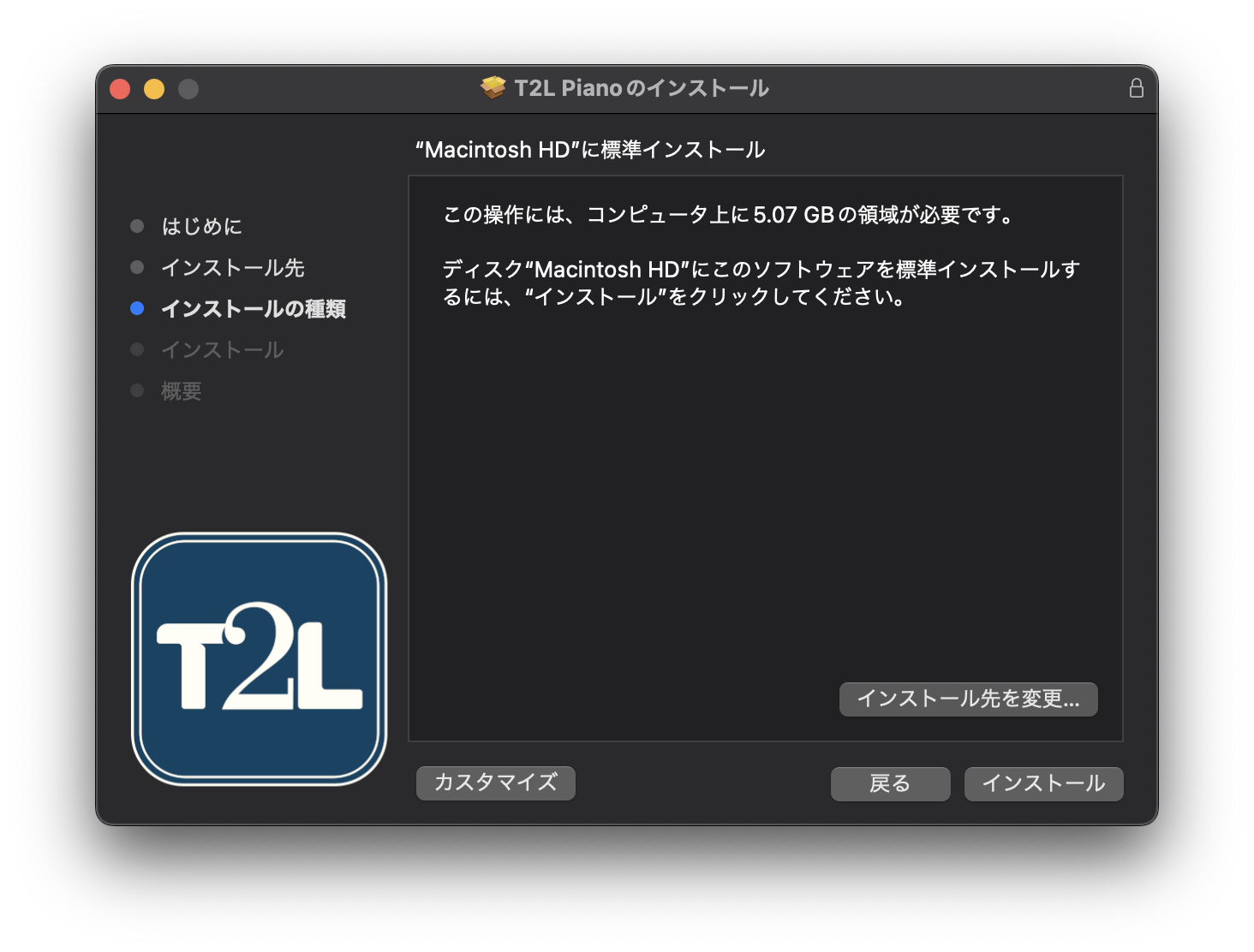
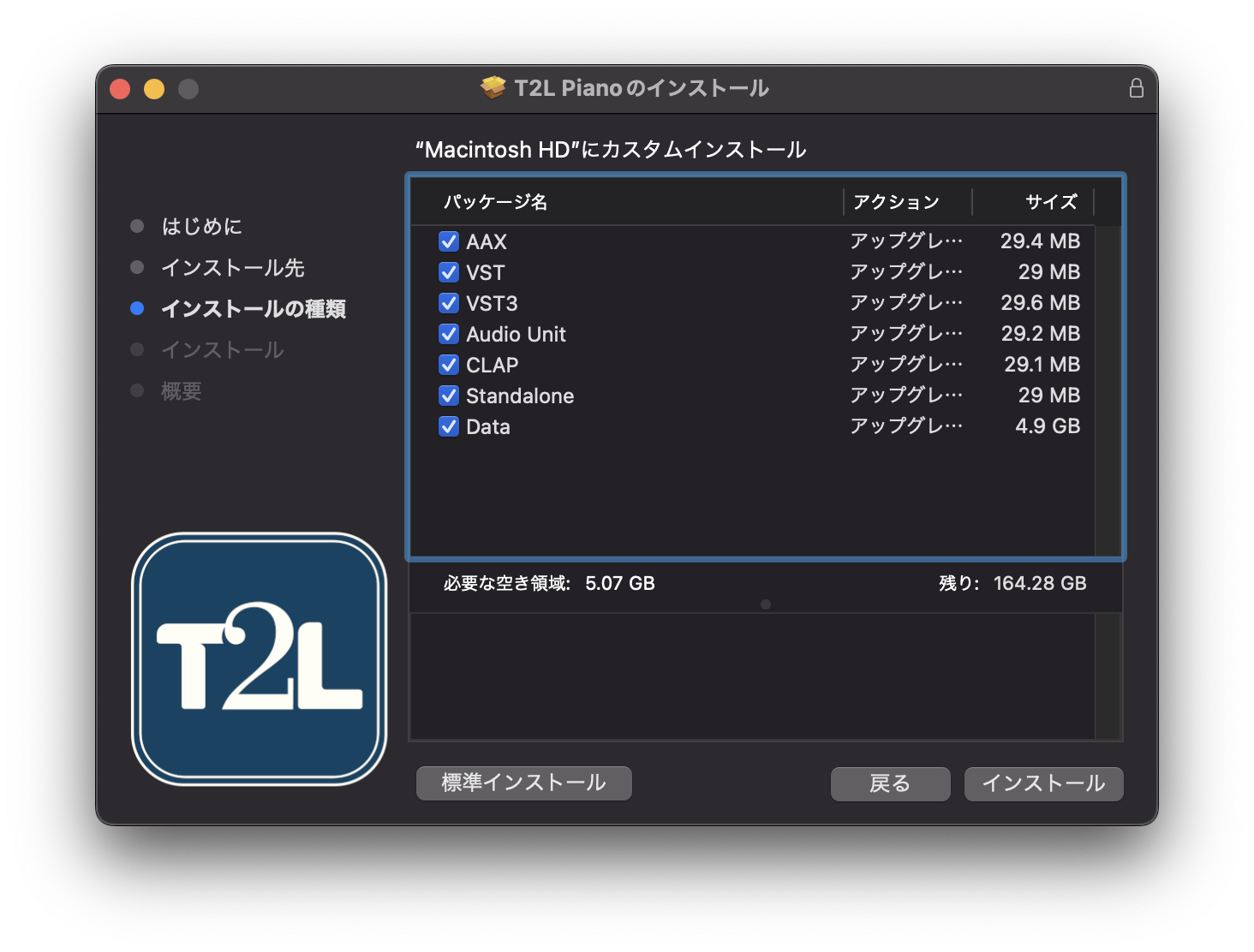
-
インストールが完了したら「閉じる」をクリックし、インストーラーを終了します。
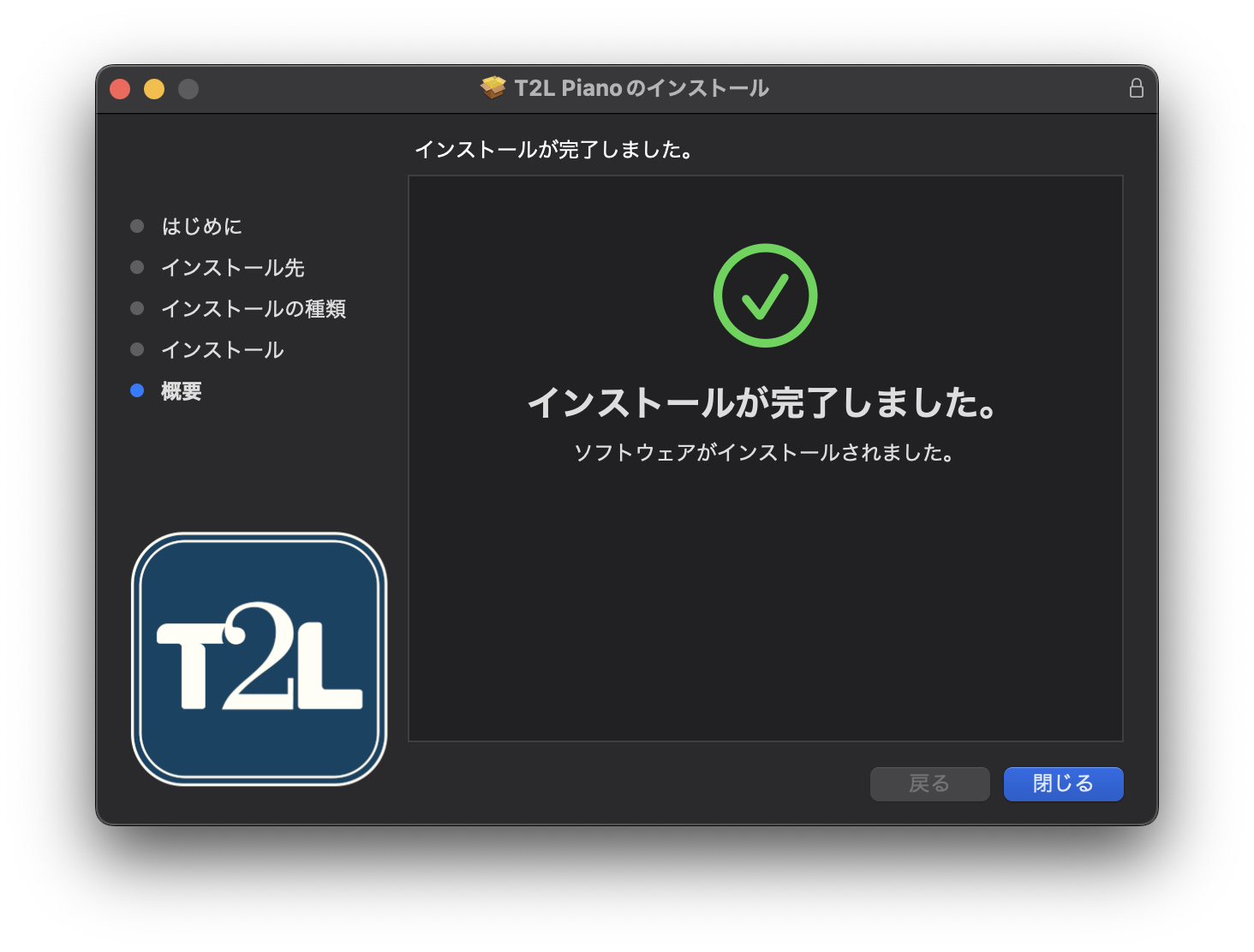
4. 製品のアクティベート
1. 製品のインストールが完了したら、スタンドアローン版アプリ、或いはお使いのDAWなどホストアプリケーションで製品(インストゥルメントプラグイン)を開きます。

2. 初回起動時にメールアドレス、パスワードの入力を求められるので、各項目を入力し、「Register」をクリックします。
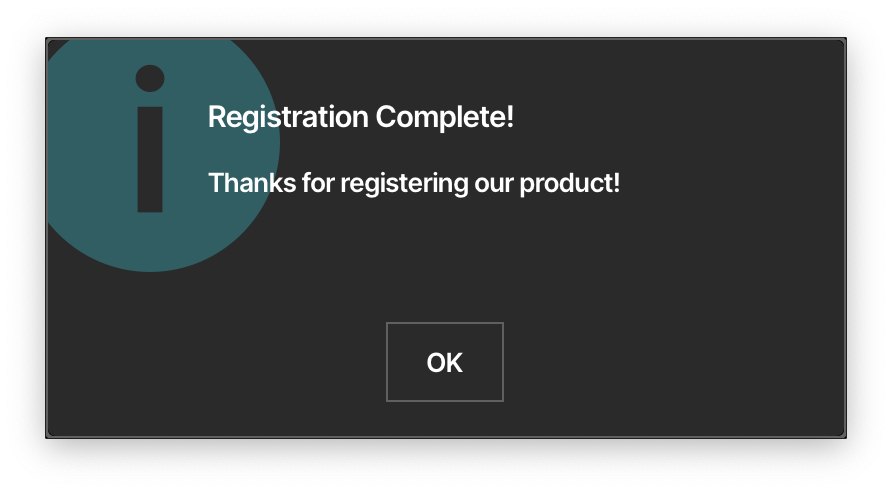
3. 「Registration Complete!」と表示されたら、アクティベートは完了です。「OK」をクリックすることで製品が使用可能になります。

